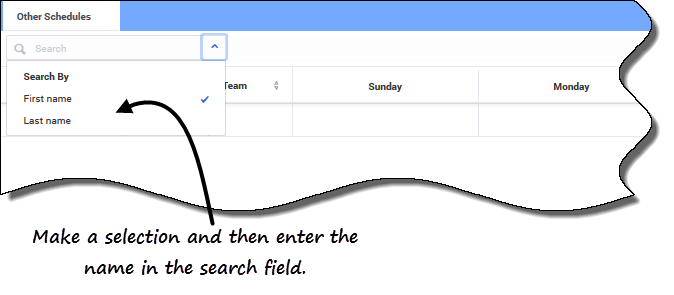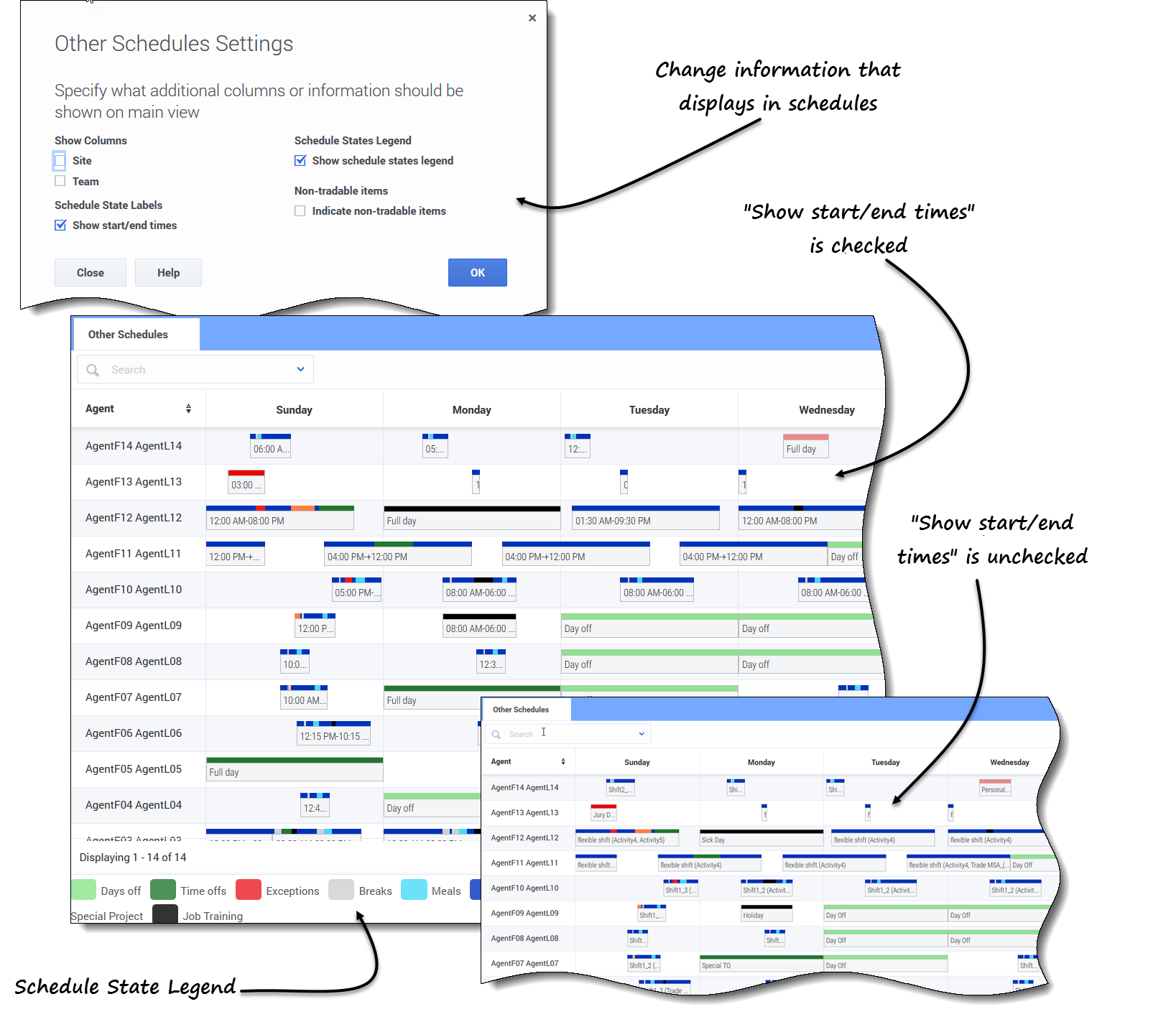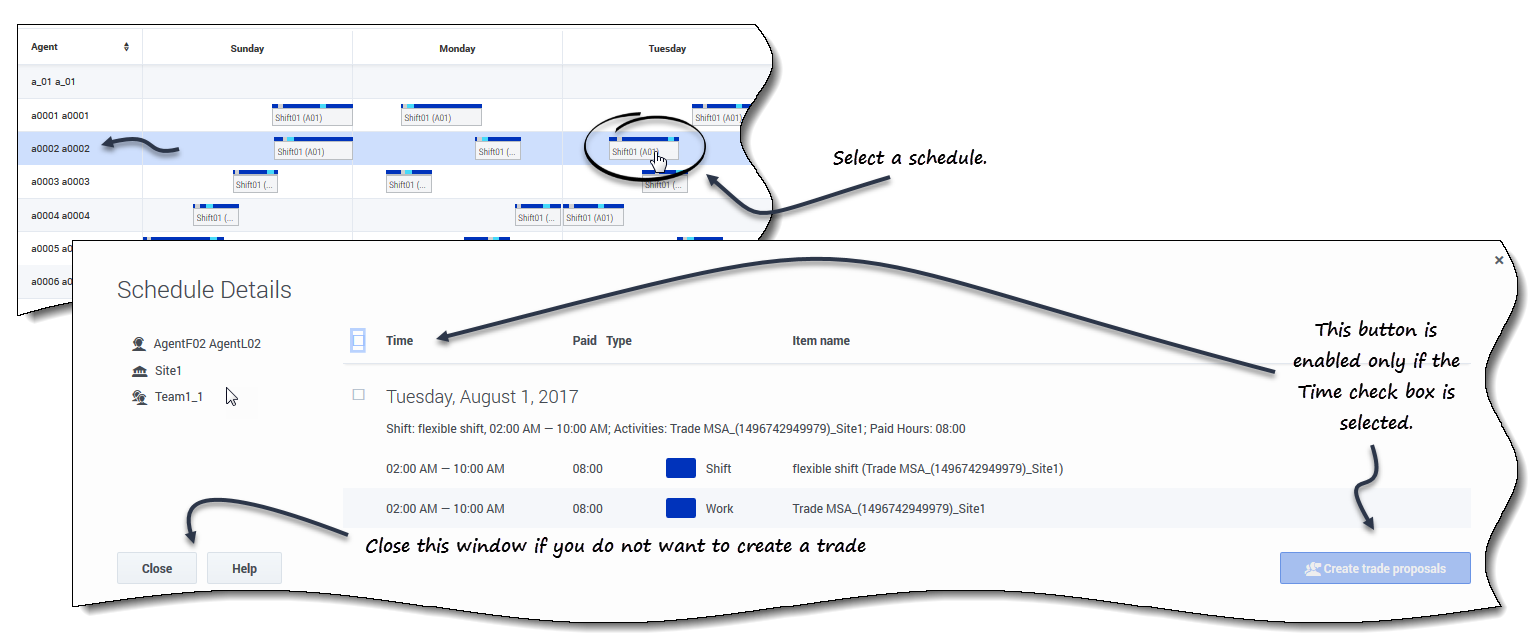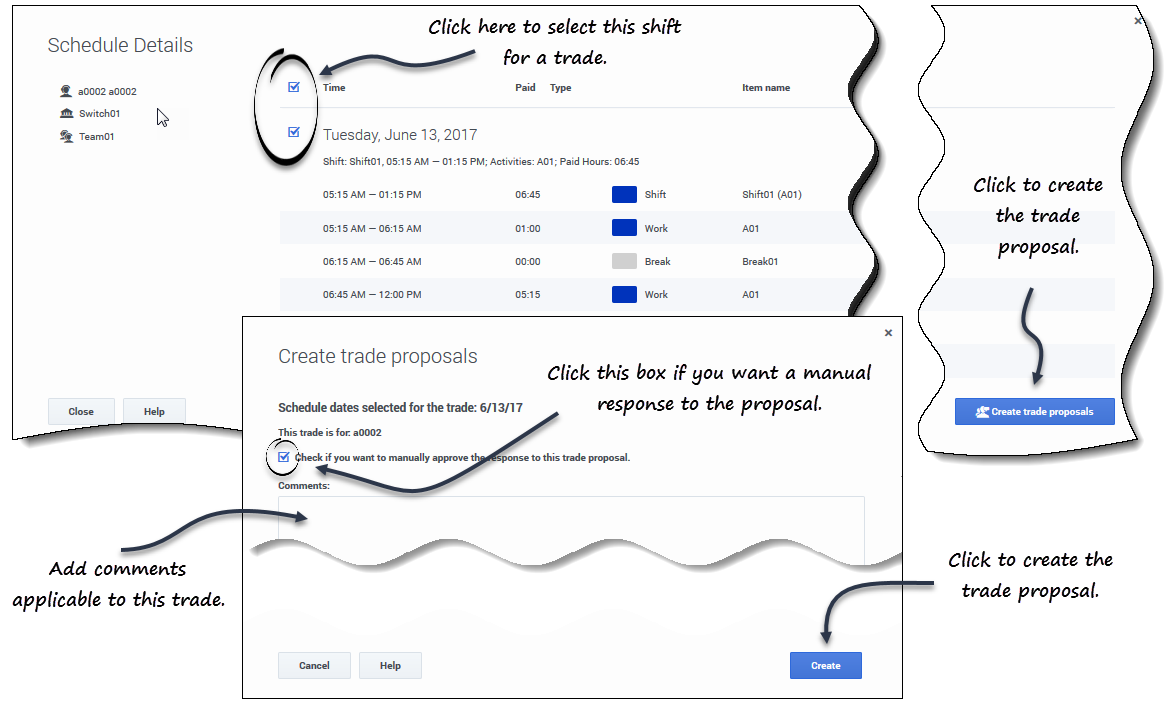Indice
Visualizzazione di altre schedulazioni
La vista Altre schedulazioni mostra una griglia in cui è possibile applicare filtri e ordinamento ed eseguire ricerche che contiene gli altri agenti e le relative schedulazioni. È composto dalle colonne seguenti:
- Agente—Mostra il nome dell'agente le cui informazioni sono riportate nella riga.
- Sito—Mostra il nome del sito dell'agente.
- Team—Mostra il nome del team dell'agente.
- Giorni della settimana (una colonna ciascuno)—Mostra le informazioni sulla schedulazione dell'agente per il determinato giorno della settimana. Fare clic su qualsiasi elemento di lavoro nella riga specifica di un agente per aprire la finestra di dialogo Dettagli schedulazione che contiene tutti i dettagli su quell’elemento di lavoro in particolare.
Ordinamento dei dati visualizzati
Fare clic sull'intestazione di colonna Agente, Sito o Team per ordinare ![]() i dati della colonna desiderata in ordine crescente o decrescente.
i dati della colonna desiderata in ordine crescente o decrescente.
Ricerca di agenti
Nel campo di ricerca, utilizzare il menu a discesa per cercare gli agenti.
- Dall'elenco a discesa, selezionare Nome o Cognome e immettere il nome dell'agente nel campo di ricerca.
Modifica delle impostazioni di visualizzazione
Fare clic su Impostazioni ![]() per specificare quali colonne aggiuntive o altre informazioni visualizzare nella griglia. È possibile scegliere di aggiungere le colonne Sito e/o Team, visualizzare una legenda per gli stati di schedulazione e/o indicare gli elementi non negoziabili.
per specificare quali colonne aggiuntive o altre informazioni visualizzare nella griglia. È possibile scegliere di aggiungere le colonne Sito e/o Team, visualizzare una legenda per gli stati di schedulazione e/o indicare gli elementi non negoziabili.
Applicazione di filtri ai dati visualizzati
Fare clic su Filtra ![]() per aprire la finestra di dialogo Filtra, nella quale è possibile selezionare un pulsante di opzione per limitare la visualizzazione in base ai criteri seguenti:
per aprire la finestra di dialogo Filtra, nella quale è possibile selezionare un pulsante di opzione per limitare la visualizzazione in base ai criteri seguenti:
- Collaboratori (impostazione predefinita)
- Trasporto condiviso personale (visualizzato solo se l’agente ha partecipato a qualsiasi trasporto condiviso)
- Team personale
- Sito personale
- Unità operativa personale
Visualizzare i dettagli delle schedulazioni di altri agenti
In questa visualizzazione è possibile visualizzare i dettagli della schedulazione degli altri agenti e creare proposte di negoziazione. Basta fare clic sulla colonna di un giorno della settimana qualsiasi nella riga che contiene il nome dell’agente a cui si desidera proporre una negoziazione.
Visualizzazione dei dettagli schedulazione
Per visualizzare i dettagli delle schedulazioni di altri agenti:
- Nella riga che contiene il nome dell’agente con cui si desidera realizzare la negoziazione, fare clic su un giorno della settimana.
- I dettagli della schedulazione dell’agente selezionato vengono visualizzati per quel giorno.
- Se si desidera visualizzare i dettagli della schedulazione dell’agente per più giorni, fare clic sul nome dell’agente.
- I dettagli della schedulazione dell’agente selezionato vengono visualizzati per quella settimana.
- Se le date e gli orari nei dettagli della schedulazione sono idonei, creare una proposta di negoziazione per quell’agente.
- Se si desidera solamente visualizzare i dettagli e non si desidera realizzare un’altra operazione, fare clic su Chiudi.
Creazione di proposte di negoziazione
Per creare e inviare una proposta di negoziazione all’agente:
- Nella finestra Dettagli schedulazione, fare clic sulla finestra di controllo accanto al nome del giorno della settimana.
- Se si seleziona almeno una casella di controllo, viene abilitato il pulsante Crea proposte di negoziazione. Per selezionare tutti i giorni nella finestra di dialogo, selezionare la casella di controllo che si trova più in alto.
- Fare clic su Crea proposte di negoziazione.
- Viene visualizzata la finestra Crea proposte di negoziazione.
- Se applicabile, fare clic sulla casella di controllo Selezionare se si desidera approvare manualmente la risposta a questa proposta di negoziazione.
- Nel campo Commenti, immettere qualsiasi informazione sulla negoziazione che si desidera comunicare all’agente a cui si invia la proposta o al proprio supervisore.
- Fare clic su Crea.
- Viene aperta la visualizzazione Negoziazioni personali e la negoziazione viene aggiunta all’elenco delle proprie negoziazioni.